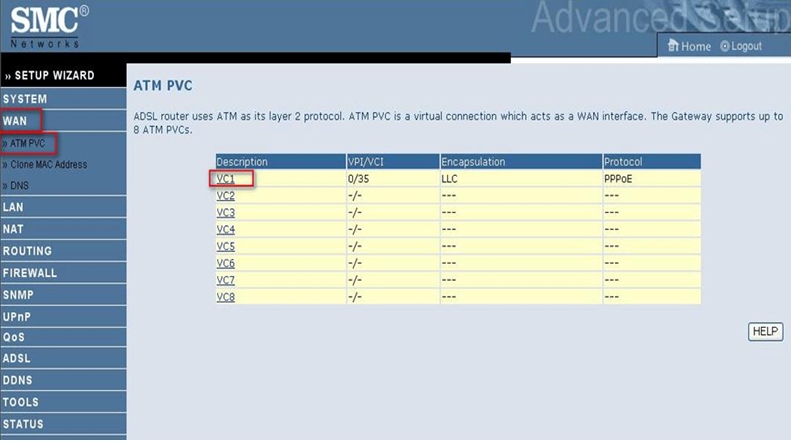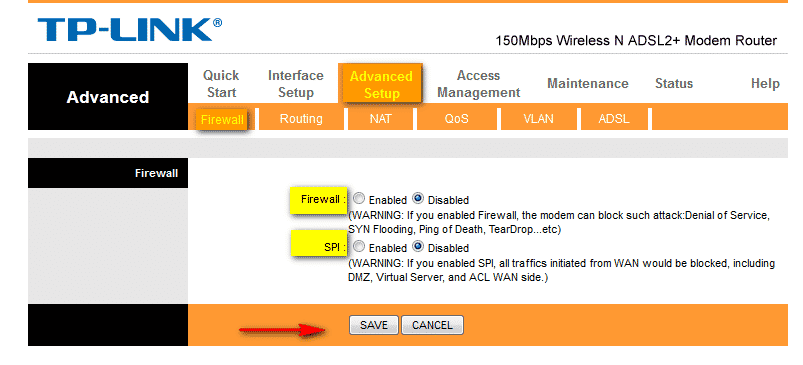انتشر مؤخرا العديد من أنواع الراوتر الفي دي اس ال VDSL ومن أهمها الراوتر الخاص بشركة تي بي لينك TP-Link وقد قدمنا من خلال موقعنا عدة مقالات مثل شرح ضبط اعدادات راوتر تي بي لينك TP-Link الاصدار القديم والمشهور كما قمنا بعمل شرح تحويل راوتر تي بي لينك TP-link لاكسيس بوينت.
كما قمنا بعمل شرح كيفية ضبط اعدادات راوتر TP-Link VDSL اصدار VN020-F3 وايضا قمنا بعمل شرح كيفية تحويل راوتر TP-Link VDSL اصدار VN020-F3 الى اكسيس بوينت واليوم نقدم شرح ايضا لطريقة ضبط اعدادات لاصدار اخر من أنواع راوتر تي بي لينك tp-link فائقة السرعة أو الـ VDSL فتابع معنا ايها القارئ الكريم.
محتويات المقال
التحضير لضبط اعدادات راوتر TP-Link VDSL
- أولا قبل البدء في خطوات الإعدادات، قم بتوصيل جهاز الروتر بالكمبيوتر أو اللابتوب الخاص بك سلكيًا عن طريق كابل الإيثرنت أو لاسلكيًا عن طريق شبكة الواي فاي كما موضح بالشكل التالي:
طريقة الاتصال بالراوتر
ملحوظة هامة : في حالة الاتصال لاسلكيًا ستحتاج لاتصال عن طريق (SSID) وكلمة المرور الافتراضية الخاصة بالواي فاي للجهاز،ستجد هذه البيانات على الملصق الموجود بأسفل جهاز الراوتر.
- ثانيا قم بفتح أي متصفح مثل جوجل كروم وفي أعلى المتصفح سوف تجد مكانا لكتابة العنوان الخاص بالراوتر قم بكتابة عنوان صفحة الراوتر التالي :
اذا كنت تقوم بعمل اعدادات الراوتر لاول مرة سوف تظهر لك هذة الرسالة (اتصالك ليس خاصا)،اذا كان متصفحك باللغة العربية،
أما اذا كان باللغة الانجليزية سوف تجدها (your connection is not private) . تابع الشرح كما في الصور التالية من استخدام متصفح جوجل كروم.
- قم بالضغط على خيارات متقدمة أو اعدادات متقدمة أو advanced على حسب لغة المتصفح.
- ثم بعد ذلك قم بالضغط على متابعة الى 192.168.1.1 (غير امن) أو proceed to 192.168.1.1 (unsafe).ثم بعد ذلك سوف تسطيع الدخول الى صفحة الراوتر بصورة طبيعة كما هو موضح في الصور التالية.
الضبط السريع للراوتر Quick Setup
الخطوة الأولى
قم بالضغط علي Quick Setup

الخطوة الثانية

وأيضا قم بتغيير التاريخ Time Zone
الخطوة الثالثة

الخطوة الرابعة
طريقة تشغيل وتفعيل خاصية VDSL في الراوتر

الخطوة الخامسة
اختيار مشغل خدمة الانترنت الخاص بك والخاص ببلدك ISP ( Internet Service Provider )

الخطوة السادسة
تأكيد اعدادات الـ VDSL في الراوتر L2 Interface Type

الخطوة السابعة

الخطوة الثامنة
ثم قم بتأكيد باسورد الخدمة مرة أخرى أمام Confirm Password.
شركة المصرية للاتصالات وصاحبة العلامة التجارية WE وي والتي كانت تسمي سابقا بـ تي اي داتا TE-Data.
كما أنه اذا كنت من مشتركي خدمة أنديجو Indigo يمكنك التواصل عبر رقم : 800
للعلم : حيث أن هذا الراوتر يختلف عن أنواع راوتر WE فهو يعمل على جميع شركات مزودي الانترنت فلابد من كتابة tedata.net.eg@ بجانب الــ User Name أو اسم المستخدم هذا فقط لمشتركي شركة المصرية للاتصالات صاحبة العلامة التجارية WE أو TE-Data سابقا.
- شرح عمل اعدادات راوتر TP-Link VDSL VN020-F3
- شرح عمل اعدادات راوتر DG8045
- شرح عمل اعدادات راوتر HG630 V2 الدليل الكامل عن الراوتر
- شرح عمل اعدادات راوتر WE ZXHN H168N V3-1
- شرح عمل اعدادات راوتر ZTE ZXHN H108N
- شرح عمل اعدادات راوتر HG532N بالكامل
- شرح عمل اعدادات راوتر هواوى HG 532N huawei hg531
الخطوة التاسعة :ضبط إعدادات شبكة الواي فاي الخاصة بالراوتر

قم بتغيير اسم شبكة الواي فاي من أمام : Wireless Network Name
ثم قم بكتابة كلمة المرور الخاصة بشبكة الواي فاي من أمام : Password
وأيضا تستطيع أختيار قناة بث شبكة الواي فاي من أمام : Channel
وتستطيع تحديد مدى الواي فاي من أمام : Mode
وتستطيع اختيار نظام التشفير لكملمة المرور من أمام : Security
الخطوة العاشرة و الأخيرة
وهي تأيد على جميع الخطوات السابقة حيث تظهر لك الصفحة كما بالصورة التالية بها جميع الاعدادات التي قمت بها

والان قد انتهيت من ضبط اعدادات راوتر تي بي لنيك الـ في دي اس ال ويمكنك تجربة خدمة الانترنت
طريقة معرفة السرعة الواصلة الي الراوتر

سوف تجد في الصورة السابقة ما يلي:
- Current Rate : وهو السرعة الحالية التي تصل خطك من الشركة مقدمة خدمة الانترنت.
- Max Rate : السرعة التي من الممكن الوصول إليها أو أقصى سرعة يتحملها الخط الخاص بك.
قد يهمك أيضا التعرف على : أنواع ال modulation وأصداراته ومراحل تطويره في ADSL و ال VDSL و حل مشكلة بطئ الانترنت و كيفية حل مشكلة عدم استقرار النت.
كما قد يمكنك قياس سرعة الانترنت Speed Test Net
نأمل أن تجد هذه المقالة مفيدة لك في معرفة كيفية ضبط اعدادات راوتر TP-Link VDSL.